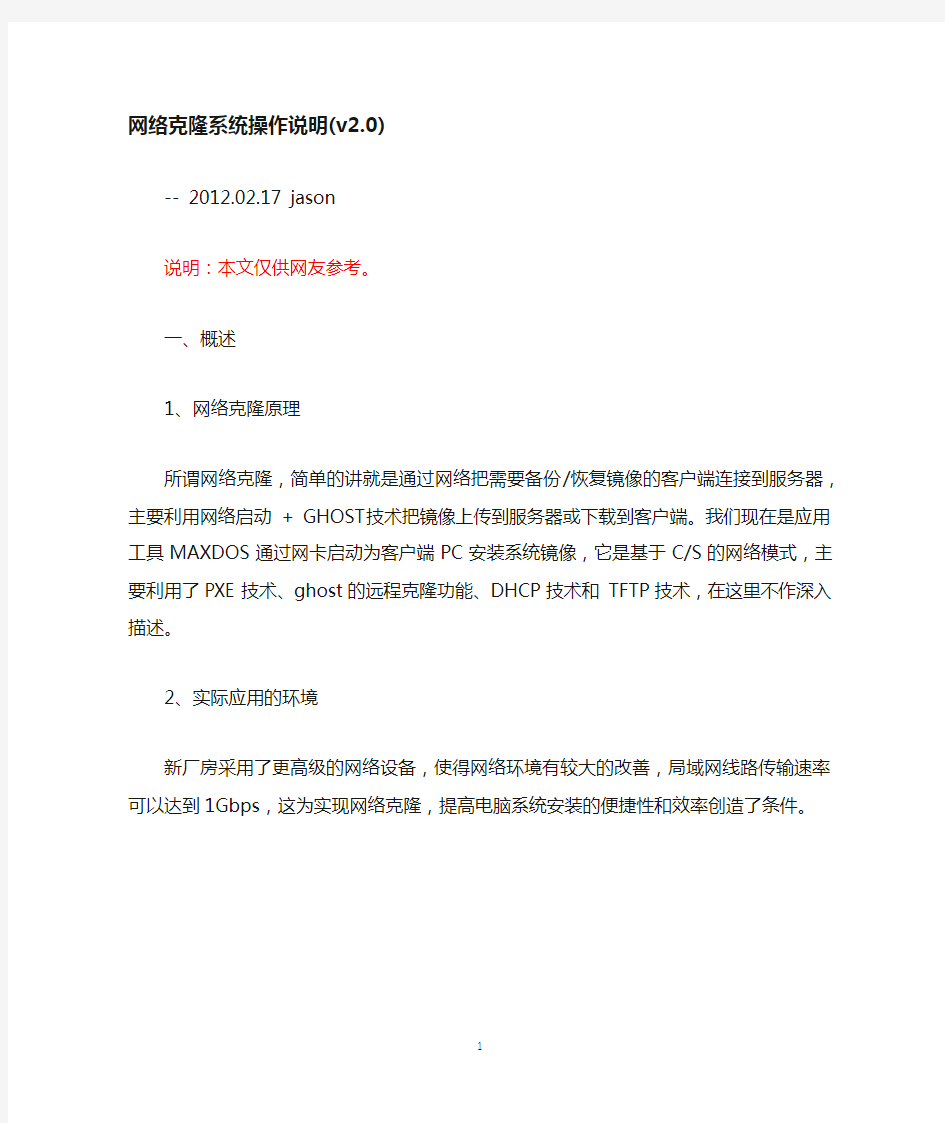
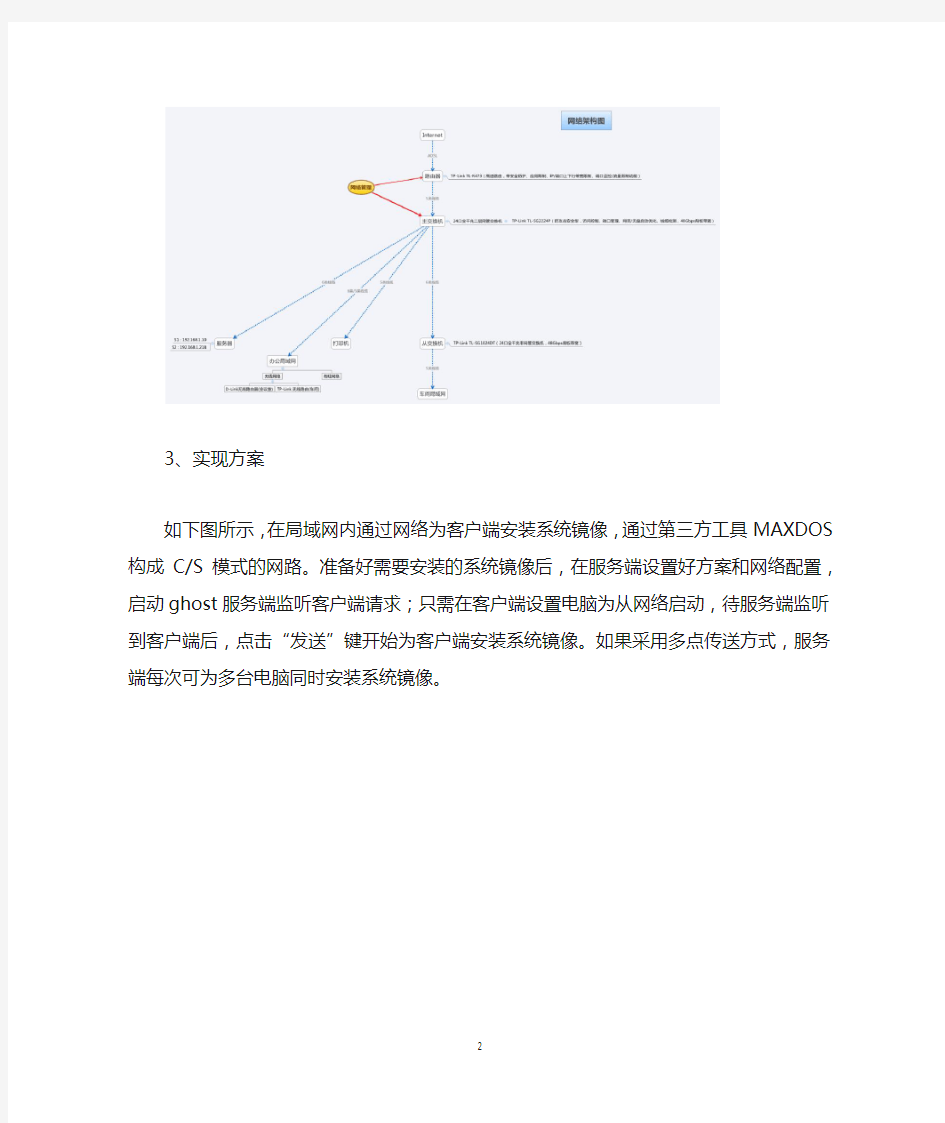
网络克隆系统操作说明(v2.0)
-- 2012.02.17 jason
说明:本文仅供网友参考。
一、概述
1、网络克隆原理
所谓网络克隆,简单的讲就是通过网络把需要备份/恢复镜像的客户端连接到服务器,主要利用网络启动+ GHOST技术把镜像上传到服务器或下载到客户端。我们现在是应用工具MAXDOS通过网卡启动为客户端PC安装系统镜像,它是基于C/S的网络模式,主要利用了PXE技术、ghost的远程克隆功能、DHCP技术和TFTP技术,在这里不作深入描述。
2、实际应用的环境
新厂房采用了更高级的网络设备,使得网络环境有较大的改善,局域网线路传输速率可以达到1Gbps,这为实现网络克隆,提高电脑系统安装的便捷性和效率创造了条件。
3、实现方案
如下图所示,在局域网内通过网络为客户端安装系统镜像,通过第三方工具MAXDOS 构成C/S模式的网路。准备好需要安装的系统镜像后,在服务端设置好方案和网络配置,启动ghost服务端监听客户端请求;只需在客户端设置电脑为从网络启动,待服务端监听到客户端后,点击“发送”键开始为客户端安装系统镜像。如果采用多点传送方式,服务端每次可为多台电脑同时安装系统镜像。
二、操作流程
参考上图中的人工操作部分。
服务端:
1、制作/准备系统镜像。一般在安装镜像之前,镜像管理人员会把做好的镜像存放在服务
器上,操作人员可以忽略这一步;
2、在服务端打开MAXDOS。MAXDOS是一系列工具的合集,不需要进行安装,进入MaxDOS
目录,双击运行“MaxNGS.exe”,如下图所示:
3、设置启动方案。
步骤一:如上图,点击右上角的“方案设置”按钮,然后设置方案名称(方案名称可随
意命名,只要不跟已有方案名称相同即可)、选择克隆任务(由于我们这里是网络克隆,所以选择恢复镜像)、克隆模式选择PXE网络启动、选择镜像文件路径(可以点击浏览查看镜像文件所在路径),点击“下一步”;
步骤二:如上图所示,由于我们是把整个硬盘的镜像克隆到客户端,所以选择“整盘克隆“;如果是每次只为一台机器安装镜像,客户端参数选择”单点传送“,MAXDOS默认是多点传送;然后点击“保存”按钮保存方案;
4、网络设置
如上图所示,主要设置的是启动文件、引导文件、TFTP目录,这些文件都位于MAXDOS 的目录下,而TFTP目录则是MAXDOS所在路径;“启动网卡”是服务端主机的IP地址,不需要手动设置;“起始IP”是对局域网内分配给客户端机器的IP地址范围的首地址;
“子网掩码”跟网关的一样;设置完成后点击“保存”。
5、启动方案
如下图所示,在设置好启动方案和网络后,就可以启动方案了。如果启动成功,主界面左下角的日志栏里会出现“DHCP服务启动成功”和“TFTP服务启动成功”;同时会启动ghost服务端—Symantec GhostCast服务器来监测客户端。发现客户端后,Ghost服务端会显示客户端的IP地址、MAC地址,确认无误后点击“发送”,开始进行网络克隆。
客户端:
1、启动机器PC,按“Del”键进入BIOS设置,一般要更改其中两个地方。以技嘉主板
为例:
(1)On Board LAN Device设为Enable(打开板载网卡),路径:Integrated Peripherals → on Board H/W LAN [Enabled];
(2)On Board LAN ROM设为Enable(打开板载网卡ROM,PXE启动的引导程序存储在ROM中),路径:Integrated Peripherals →onboard LAN Boot ROM
[Enabled];
设置好后按“F10”保存设置,退出BIOS ,机器重启自检时按F12,选择
从”LeagacyLAN”启动,这样客户端在安装完成后不需要修改BIOS。客户机启
动时将从网卡启动,自动搜索局域网内的DHCP服务器和TFTP服务器,按
照指定的方法加载、启动ghost客户端,待ghost服务端确认并发送经镜像,
网络克隆开始。客户端从网卡启动的一系列动作可以全自动的,操作员可以
不用手动干预,按默认的提示操作即可。
2、镜像克隆完成后,客户端会自动重启,重启后如果顺利进入系统,表明网络克隆成
功;
三、注意事项
若采用电脑主机安装到机器后以网络克隆的方式安装系统镜像,为保证安装过程顺利,需要注意以下几点:
(1)注意检查主机硬件是否齐备和完好,尤其是线材是否接好;
(2)开始网刻前检查网线是否接好;
网络克隆技术 在很多朋友都想学到网络克隆技术。但是网络上有那么几篇网络克隆的文章,并不是一那么准确。 所以这次小申子决定推出傻瓜教程系列第二弹.网络克隆篇。 本方法经过实验,绝对通过。而且只要网络好,系统没问题,绝对不会出现问题。 恩,好,不多说废话了,现在开始我们的教程。 首先.我们做好一张母盘.并将操作系统目录里的TEMP目录里的东西,以及临时文件夹全部清空.之后将母盘系统备份到另外一块硬盘上.首先确认备份的系统有一个比较大的分区.并确认能装下你的硬盘备份. 将准备好的另外一块硬盘挂在你做好的机器上.之后重新启动到DOS模式,启动GHOST.选择LOCAL→DISK→TO IMAGE.之后选择你的母盘,按回车 '
选择你你准备好的一个足够大的分区 给文件起个名字..按回车
它会问你压缩方式.选NO是不压缩.FAST是快速压缩.HIGH是高压缩率.由于我选的都是HIGH,而且从来没出过什么问题,在这里也推荐你使用.
因为FAT32格式分区最大只能识别2G的文件.所以每到达2G时候,会提示你会重新建立文件.
好了,文件建立完了,我们该建立GHOST服务器了.启动WINDOWS打开GHOSTSRV.EXE文件.我们讲在后面提供下载,也可以在GHOST企业版里找到.之后给服务器起一个名字.我起的名字是shenzi 选择克隆客户端 之后选择你备份到另外一个硬盘的备份文件. 点击接受客户的按扭
好了,现在服务器已经进入接收状态了. 之后到客户端,就是你准备要克地机器.在GHOST.EXE文件所在的目录里,创建一个WATTCP.CFG的文件.此文件是指定IP以及网关的.如果没有此文件GHOSTT会自动扫描DHCP服务器.不推荐使用DHCP服务器.所以我们用DOS的命令,EDIT建立一个WATTCP.CFG的文件吧. 在GHOST.EXE所在的目录里输入edit空格wattcp.cfg
全国中小学校责任督学挂牌督导创新县(市、区)评估认定 网络问卷调查系统操作手册 一.省联络员 负责四件事情: 1.注册问卷系统账号; 2.向市级单位传达问卷通知(如:公文、通知、公告等); 3.审核市级单位的身份认证信息; 4.跟踪市级单位的完成进度。 具体操作流程: 第一步、收到教育部的通知后,访问网络问卷调查系统(https://www.doczj.com/doc/f415303591.html,),点击“身份认证”按钮; 第二步、填写认证信息并注册(注:单位类型选择-政府机关、所属级别选择-省级),提交后等待教育部审核; 第三步、审核通过后,再次访问网络问卷调查系统(https://www.doczj.com/doc/f415303591.html,)。点击“开始调查”按钮,使用身份认证时输入的手机号和密码进行登录; 第四步、登录后,在系统首页查看、下载公文,并据此向市级单位下发问卷通知:要求市级单位访问问卷管理系统,并进行身份认证; 第五步、等待市级单位访问问卷管理系统,并提交身份认证申请; 第六步、登录网络问卷调查系统,进入“审核管理”页面,点击申请列表中的“审核”按钮,选择“通过”,点击“保存”按钮完成审核操作; 第七步、点击“问卷管理”页面,可以随时查看学生问卷和老师问卷的完成率;
面,分别点击“统计完成率”进行老师问卷和学生问卷的统计。 二.市联络员 负责四件事情: 1.注册问卷系统账号; 2. 向县区级单位传达问卷通知(如:公文、通知、公告等); 3. 审核县区级单位的身份认证信息; 4. 跟踪县区级单位的完成进度。 具体操作流程: 第一步、收到省级单位的通知后,访问网络问卷调查系统(https://www.doczj.com/doc/f415303591.html,),点击“身份认证”按钮; 第二步、填写认证信息并注册(注:单位类型选择-政府机关、所属级别选择-市级),提交后等待教育部审核; 第三步、审核通过后,再次访问网络问卷调查系统(https://www.doczj.com/doc/f415303591.html,)。点击“开始调查”按钮,使用身份认证时输入的手机号和密码进行登录; 第四步、登录后,在系统首页查看、下载公文,并据此向县区级单位下发问卷通知:要求县区级单位访问问卷管理系统,并进行身份认证; 第五步、等待县区级单位访问问卷管理系统,并提交身份认证申请; 第六步、登录网络问卷调查系统,进入“审核管理”页面,点击申请列表中的“审核”按钮,选择“通过”,点击“保存”按钮完成审核操作; 第七步、点击“问卷管理”页面,可以随时查看学生问卷和老师问卷的完成率;
安装完系统最害怕的就是系统崩溃,用电脑最怕的就是重装操作系统。虽然现在有很多ghost版本的XP系统,可以很快地恢复系统,但是总会有不尽人意的地方。那么今天我们就亲自来制作这样的恢复光盘。在写制作过程的时候我会把每一不可能出现的问题写出来。 在制作之前,首先给大家说明一点,每台电脑在安装完操作系统之后都会存在一个自己唯一的编号,我们可以理解为身份证号码,那么这个号码是不可能重复的,它是根据你电脑的硬件和软件两种环境而生成的。 Q1:网吧中的电脑所有的配置都是一样的,SID号码是不是都是一样的呢? A1:不会,即使所有的配置都一样,网卡上面的MAC地址也不会一样,因此产生的SID 号码也不会一样。 Q2:SID号码是干什么用的?重复后有什么缺陷? A2:SID号码是一台计算机安装操作系统后唯一的识别编号。在同一个网络下SID号码一定不能重复。如果重复再当我们共享资源的时候就会出现无法共享的现象。打一个比喻:就好比一个办公室里面有两个员工重名,并且性别,姓名文字,年龄等都是一样的,那么要和员工说话的时候,则两个员工都能听到,但他不能分别到底在和谁说话。因此计算以也是如此,必须区分。 Q3:为什么我网吧电脑的配置也一样,都是直接硬盘对考,也能共享资料? A3:在网吧内,不论SID号码是否相同,都能共享资源,是没有错的。原因在于有外网,相当于一个完全独立的主机,当外网断开时,不能通过网上邻居访问其他计算机的资源,对于游戏是通过端对端的协议通信的,也就是说取决于游戏软件。另外网吧有服务器,资源都在服务器上,因此可以资源共享。 通过以上三个问题作一个总结:那就是SID号码在平面网络中(局域网)不能够一样,否则无法进行电脑与电脑之间的通信。 本次使用的软件:
网络克隆软件或硬件一般都是利用多播服务来实现的,这些软件有好多,GHOST企业版应该是属于老大了,国产也有几个,但用得人似乎也不多,还原卡里自带的网络克隆挺好,但购买的人太少了,破解的又不能用。 要实现网络客户机的安装维护,网络克隆应该是个非常好的方法,不仅是初始安装还是日后维修维护,都不需要拆机,但没有软驱、光驱几乎是每一个网吧都这样,公司也并不一定都会有的,特别是一些人手一台且人很多的,BOSS都知道如何去省下这笔银子。 所需软件: 1. 3com dabs (提供TFTP无盘启动) 2. ghost 7.5/8.0企业版,为方便英文不好的朋友,在此使用7.5中文版 3. vmware虚拟PC的软件,不要用VIRTUAL PC,它不支持PXE ROM,此软件不是必需,是用来提供虚拟客户,相信很多朋友不会有二台以上机器的。 4. 操作系统,要NT以上的SERVER版,提供DHCP服务,好象XP PRO也有,不记得了。 这次要讲几个软件了,挺辛苦的。 所需硬件: 1. 一台电脑应该是需要了,作为服务器。 2. 客户机,要有支持PXE启动的ROM,写在主板里也可,此文不讲如何去写,如朋友有兴趣,我以后再贴。如果是网吧或公司那就正好了,够你玩得了。这才是实用的,并非测试了。 安装步骤: 这里可能要分三步来完成了, 一、软件安装; 二、服务器设置; 三,软件测试及使用。 先来讲一下预先需安装的软件: 一、VMW ARE WORKSTATION 4.5.1是一个虚拟PC的软件,可以让你一下子多出一个或N个电脑。很多情况下我们要测试系统或者玩黑客软件时及不想搞乱自己的系统来测试软件的,都用到这类软件,之所以选择它,是因其速度还可以,且支持PXE ROM启动,但其需要内存大,如果内存小的朋友请建虚拟机时把内存调小一点,否则启动不了虚拟机。 下载这个软件,直接点那个安装文件即可以了。出现安装向导,点“NEXT”,
仪器设备管理系统网络版使用说明(个人版) 南昌航空大学国有资产管理处
目录 1概述 (1) 1.1编写目的 (1) 1.2内容简介 (1) 2操作步骤 (1) 2.1 系统网址 (1) 2.2 用户登录 (2) 2.3 资产信息查询 (3) 2.4 数据导出 (4) 2.5 用户密码修改 (5) 2.6信息发布 (6) 2.7 软件的帮助信息 (7) 2.8 退出系统 (8)
1概述 1.1编写目的 “仪器设备管理系统网络版”内收录了学校2014年前购买的单价在500元以上以及2014年后购买的单价在1000元以上的高值仪器设备信息,它已链接在国有资产管理处网站上,用户能够通过此系统准确了解归属自己名下的仪器设备相关信息。为了让用户对此系统有基本的认识并能方便快捷的使用该系统特编写了本文档。 1.2内容简介 本文档介绍了“仪器设备管理系统网络版”的基本查询功能,具体通过文字、图示等方式阐述了用户登录、信息查询、密码修改、数据导出以及帮助信息查询等功能的操作步骤。 2操作步骤 2.1 系统网址 Step 1:按照下面的方法打开系统网页。 方法1:直接在浏览器中输入网址,进入图1所示界面; 方法2:从“南昌航空大学主页—>管理机构—>22、国有资产管理处”进入图1所示界面。 Step 2:点击图1中所示的“资产管理综合平台”图标, 进入仪器设备管理系统网络版用户登录界面,如图2所示。
点此登录 图1实设处网站首页 2.2 用户登录 仪器设备管理系统网络版登录界面如图2所示,请输入用户名和密码后点击登录,初次登录后请即时修改密码。 注:用户名为用户的中文姓名,密码为用户的工号。 用户的中文姓名 用户的工号 图2仪器设备管理系统网络版登录界面 登录成功后首页面会显示仪器设备查询首页面,列出用户名下所有仪器设备的简单信息,如图3所示。
网络克隆系统操作说明(v2.0) -- 2012.02.17 jason 说明:本文仅供网友参考。 一、概述 1、网络克隆原理 所谓网络克隆,简单的讲就是通过网络把需要备份/恢复镜像的客户端连接到服务器,主要利用网络启动+ GHOST技术把镜像上传到服务器或下载到客户端。我们现在是应用工具MAXDOS通过网卡启动为客户端PC安装系统镜像,它是基于C/S的网络模式,主要利用了PXE技术、ghost的远程克隆功能、DHCP技术和TFTP技术,在这里不作深入描述。 2、实际应用的环境 新厂房采用了更高级的网络设备,使得网络环境有较大的改善,局域网线路传输速率可以达到1Gbps,这为实现网络克隆,提高电脑系统安装的便捷性和效率创造了条件。 3、实现方案 如下图所示,在局域网内通过网络为客户端安装系统镜像,通过第三方工具MAXDOS 构成C/S模式的网路。准备好需要安装的系统镜像后,在服务端设置好方案和网络配置,启动ghost服务端监听客户端请求;只需在客户端设置电脑为从网络启动,待服务端监听到客户端后,点击“发送”键开始为客户端安装系统镜像。如果采用多点传送方式,服务端每次可为多台电脑同时安装系统镜像。
二、操作流程 参考上图中的人工操作部分。 服务端: 1、制作/准备系统镜像。一般在安装镜像之前,镜像管理人员会把做好的镜像存放在服务 器上,操作人员可以忽略这一步; 2、在服务端打开MAXDOS。MAXDOS是一系列工具的合集,不需要进行安装,进入MaxDOS 目录,双击运行“MaxNGS.exe”,如下图所示:
3、设置启动方案。 步骤一:如上图,点击右上角的“方案设置”按钮,然后设置方案名称(方案名称可随
超级一键网克使用方法 进行网克需要的条件: 一键网克软件:超级一键网克,当然其他的网克软件也可以。 一台已经装好系统的机器(操作系统98以上即可,推荐XP)用作服务器, 一台已经装好全部软件并且配置好的机器作为母盘,当然,如果你只对系统盘进行网克的话,这台机器也可以兼做服务器,但是如果你想全盘网克的话,那就需要另外一台机器做服务器了,道理嘛,因为做全盘镜像的时候镜像文件当然不可能放在源盘上,而必须放在另外一块硬盘上,就好象你左手永远不可能摸到左手的手背一样,呵呵。 其它客户机,数量255台以下,当然多于255台也可以,只是下面的IP地址和子网掩码要重新配置,大家参看有关资料。不过我想大家一次网克也不可能会有那么多台机器的,呵呵。 注意事项:首先,这些机器间物理网络要保持畅通(废话!)。另外,如果你的网吧是杂牌军的话,那就不要试了,因为每台机器的配置如果不一样的话,所装的驱动也不一样,否则网克后可能有太多的不可预知的后果,经常蓝屏肯定是家常便饭了,当然也有可能根本就启动不了。以上说的配置主要是显卡和主板(如果你的声卡是集成的话)。硬盘无所谓,但要注意,目标盘的容量一定要大于母盘。当然了,最好是配置完全一样,这样基本上不会出什么问题。
当然,如果你的机器配置不一样的话,也可以进行网克,大家可以把雨林木风ghost版里面的ghost文件提取出来作为镜像,这样也比一台一台装系统要快得多了。不过那应该是分区网克,具体方法你学会了全盘网克那自然不在话下。下面开工。 第一步,制作镜像,如果只制作系统盘的镜像,那么在单机操作就行了。具体操作我想大家都会。下面讲的是制作全盘镜像,当然你不必拆开机器挂两个硬盘了,网克嘛! 1、配置tftpd32 解压超级一键网克到服务器的任意盘,比如E盘,双击TFTPD32.EXE,关闭防火墙,或者在应用规则里设为允许访问网络。最好关掉,否则下面你要点若干次允许。点DHCP server标签,这里有几个地方要填一下,当前目录和server不要填,程序自动判断。IP地址池随便填,但要注意不要跟服务器的IP地址冲突,当然要符
网管必学:诚龙网维全自动PXE网刻工具图文教程 软件界面 设置完毕后,我们单击这里的“开始网克”,出现以下提示时,单击"确定",服务器就准备完毕了; Ghost网克服务器 二、客户机的设置
现在的主板中,基本上都已经集成了网络启动功能,因此,我们只需要在BIOS 中,将第一启动设置为网卡启动就可以了; (小知识:有关主板如何设置网络启动,可以在主板说明书中找到;大家可以参考下说明书;如有任何问题,您也可以到: ask 来提问,我们将尽量详细为您解答;) 下面,我们将以老式REL8139网卡为例,说明如何进行网卡设置: Realtek RTL 8139网卡设置 按下电源开关,系统开始自检,当自检完硬盘、光驱后,出现以下提示: Realtek RTL 8139 (A/B/C)/RTL8130 Boot Agent Press Shift-F10 to configue…… 此信息默认为停留3秒钟,此时,按下SHIFT--F10进入网卡配置菜单,共有四个选择: 1. Network Boot Protocol (PXE RPL)按空格改变网络引导协议 2. Boot order (Rom Disable禁止BOOR ROM引导 Int 18h先从BIOS设置中的次序引导 Int19h先从BOOT ROM引导 PnP/BEV从BBS引导) 3. Show config Message (Enable Disable)启动时是否显示SHIFT—F10 4. Show Message time (3 seconds 4seconds 5seconds 8seconds 10seconds) 启动时shift—f10提示信息停留的时间。 新网卡的Boot order 选项为禁止BOOT引导,所以,所有新网卡必须进入设置程序,将其设为INT18 或INT19设置完毕后,按F4保存退出。
Symantec GhostCast Server.网络克隆 本方法非常适用于电脑城装机的技术员和单位局域网的管理员。 现在网上通行的网络克隆的方法主要有两种,一是dos下加载网卡驱动,一是利用网卡的PXE启动。第一种方法要用dos命令配置IP等,那一串串“鸡肠”(英文命令)令菜鸟不知所措;第二种方法还要求网卡有PXE功能,但你遇到的机子不一定有这个功能。 而本文介绍的“PE网克”方法,最大优点是:易用!大部分步骤在中文“视窗”界面下操作,菜鸟一看就会,而且网克中最难的网卡驱动和IP配置由PE系统替你完成,唯一用到英文的是Ghost.exe运行界面(就是我们平常用Ghost恢复系 统的那个过程),因此要求操作者会用ghost.exe程序。 另一个优点是不用刻Ghost系统的安装光盘。网上不断有新的ghost版系统发布,要用它就得刻盘,虽然有的支持从硬盘上安装的,但在一台刚组装好的机 子中,如何把文件复制到硬盘里却是个难题。 第三个优点是可以突破700M光盘容量的限制,gho文件有3G大也没问题,只有ghost.exe程序可以支持即可(ghost8.2以下版本不支持大于2G的gho文件)。因此,如果你会Ghost封装的话,就可以集成更多的应用软件、硬件驱动、系统更新补丁等,当新的驱动和补丁出来后,随时可以集成到gho文件中;这样,你的ghost系统就永远是最新版的了。 一、本方法要用到的工具: 1、PE光盘。推荐用“深山红叶PE工具箱V26”。 2、Ghost 8.3网络克隆“服务端”(Symantec GhostCast Server)。 3、如果想从下载好的ghost版光盘镜像中提取gho文件,推荐用UltraISO,把它安装到用作“网络克隆…服务端?”的电脑中。 二、术语解释 “服务端”——就是安装有“Symantec GhostCast Server”程序,存放gho文件,准备将gho文件发送到“客户端”进行系统安装的电脑 “客户端”——要安装ghost版的电脑
Maxdos V7.0 PXE版使用教程 By 泪痕之木 工具下载地址:https://www.doczj.com/doc/f415303591.html,/data/280506 教程内容:一、使用PXE启动,全自动网刻镜像恢复 二、使用PXE启动,Maxdos工具箱破解Windows登录密码 首先介绍一下什么是PXE 官方解释:PXE(preboot execute environment)是由Intel公司开发的最新技术,工作于Client/Server的网络模式,支持工作站通过网络从远端服务器下载映像,并由此支持来自网络的操作系统的启动过程,其启动过程中,终端要求服务器分配IP地址,再用TFTP(trivial file transfer protocol)或MTFTP(multicast trivial file transfer protocol)协议下载一个启动软件包到本机内存中并执行,由这个启动软件包完成终端基本软件设置,从而引导预先安装在服务器中的终端操作系统。 个人解释:简单来说就是有一台机器作为服务端(服务端提供需要网刻的镜像、DHCP 和TFTP服务),一台或多台客户机作为客户端(客户端:就是需要网刻,也就是需要重装系统的机器,可以只有一台,也可以有多台)。首先,服务端配置好DHCP和TFTP服务,选择好镜像,然后客户端只需要配置为PXE启动,启动后就会自动从服务端的DHCP分配到一个IP地址,然后通过TFTP下载启动软件包,接着加载镜像,安装系统。 教程一: 先来配置服务端,第一步配置本地网卡,网上的方法大多建议设置为DHCP,但这里建议设置为静态,个人感觉静态不容易出错
图1:只需要配置上IP和掩码即可 这里的配置是: IP:10.0.0.1 ,网关:255.0.0.0(可以自由发挥,没有限制)配置好网卡之后,解压Macdos工具包,运行MaxNGS.exe
计算机系统操作说明书 目录 一、计算机网络系统管理制度总则 二、计算机硬件管理 三、计算机软件管理 四、移动存储介质管理 五、计算机网络管理 六、计算机病毒防治管理 七、保密协议 八、开机注意事项 九、日常使用注意事项 十、常见问题及处理 十一、安全注意事项 十二、应急预案 十三、奖惩条例
一、总则 1、为规范医院计算机(网络)信息系统的使用、操作等管理工作,加强计算机(网络)及信息系统的安全与防范,保证医院信息系统的平稳运行,保证数据的安全性、保密性、可靠性,参照《保密管理体系——计算机及办公自动化管理》规定特制订本制度。 2、本规定管理范围适用于医院机房服务器、交换机、防火墙、路由器,各科室、部门使用的所有计算机、用户终端、移动存储介质、数码相机、打印机、复印机、扫描仪、传真机、刻录机等;医院管理系统之各类软件;组成医院网络之各类线缆、机柜、UPS等。 3、信息科作为医院计算机(网络)及信息系统使用的管理单位,对计算机(网络)及信息系统使用状况进行业务指导和工作监督,负责监督和审查医院内的系统使用和网络接入情况,负责上段中所列设备之账目、标识等管理,计算机软硬件系统维护,网络安全管理及维护,数据管理与维护等工作。 5、对违反本制度的人员,根据医院目标管理条例进行处理;违反《中华人民共和国计算机信息系统安全保护条例》规定的,交由公安机关处理。 二、计算机硬件管理 1、处理涉密信息的计算机,由信息科按照所保密处相关管理规定进行技术处理和管理,严禁接入非专用的存储介质、外设等。 2、使用“总则中第二条”中所列设备在信息科的指导下采购,其编号、用途、变更、密级、维护等由信息科负责;信息科在这些设备投入使用前,须做好登记,贴好标识、安装相应软件。 3、除信息科及其指定人员外,其他人不得擅自拆卸计算机(网络)设备,更不得擅自拔除、增加计算机配件。 4、计算机使用部门应由专人负责计算机的安全,做好防火、防水(潮)、防尘、防盗等工作,如有损毁、丢失或安全隐患,应立即上报领导和信息科。 5、在计算机(网络)系统设施附近实施的房屋维修、改造等活动,不得危害网络系统的安全,如不可避免的要事先跟信息科联系,以采取必要的保护和备用措施,如有线路改造的需通知信息科,以便及时变更。 6、医院联网计算机不得使用个人移动存储介质(包括手机),必须导入数据的,必须在经信息科特殊处理的传递机上使用。 7、便携式计算机在外出期间需妥善保管,不得擅自接入其他网络、计算机等。必须接入的,回医院后必须先到信息科进行技术处理后方能使用。 三、计算机软件管理
微机室批量克隆系统方法(要求电脑配置要相同) 一:1、在主机上用EasyMacToIPGet_v0.4(x86)采集所有电脑的MAC地址和对应的IP,并根据实际情况把相应的电脑改成要求的计算机名和IP,最后生成MacToIP.ini文件。 2、在一台电脑上先做好系统,装好驱动,并在C盘装好各类应用软件,IP地址设为自动获取。 3、把EasyMacToIPSet_v0.4(x86).exe和事先准备好的MacToIP.ini放到C盘根目录下的X86文件夹内。并把EasyMacToIPSet_v0.4(x86)发送到桌面快捷方式,文件名改为EasyMacToIPSet .lnk。 4、在桌面新建一文本文档,内容为 C: CD C:\Users\Administrator\AppData\Roaming\Microsoft\Windows\Start Menu\Programs\Startup del EasyMacToIPSet.lnk exit 另保存为DEL.bat到c:\X86文件夹内。 5、在开始-运行里输入gpedit.msc ,进入组策略,双击计算机配置-windows设置-脚本(启动/关机),双击关机,在关机属性里点添加,在添加脚本窗口点浏览找到c:\X86\del.bat,确定。退出。 6、安装冰点还原,重启后设好密码,再次重启后把冰点还原设为重启两次后冻结。 7、重启并利用ghost软件做成镜像文件。 8、用GHOST镜像浏览器打开生成的镜像,找到桌面上的EasyMacToIPSet.lnk,移动到C:\Users\Administrator\AppData\Roaming\Microsoft\Windows\Start Menu\Programs\Startup文件夹,关闭GHOST镜像浏览器。 二:1、把做好的镜像拷到主机上,和万能网络克隆工具PXEGHOA 6.1A 绿色版放入同一个文件夹内。 2、运行PXEGHOA_x86.exe,输入要克隆的电脑数,确定等待...... 3、客户机开机并设为从网络启动。 4、所有客户机进入网络克隆中......,完成后自动重启进入系统,EasyMacToIPSet_v0.4(x86)将自动根据之前准备好的计算机名和IP地址进行修改。 5、把电脑重启两次(可通过红蜘蛛电子教室进行操作统一操作),所有的电脑就完全设置好了,并且还原精灵也开始了对系统的保护。
编号: ITAT服规店字第11号(0602) 电脑网络系统操作管理规范 第一章OA使用规范 一、确认分店用户帐户规范: 75501_a01 75501表示店号,a表示店长,01表示第一个店长,如有离职后新入职店长申请为:75505_a 0X依此类推。 75501_b01 75501表示店号,b表示主管,01表示第一个主管,如有多个主管,X可累计增加,离职申请为:75505_b0X依此类推。 75501_c01 75501表示店号,c表示电脑管理员,01表示第一个电脑管理员,如有多个电脑管理员,X可累计增加,离职申请为:75505_c0X依此类推。 75501_d01 75501表示店号,d表示会计,01表示第一个会计,如有多个会计,X可累计增加,离职申请为:75505_d0X依此类推。 75501_e01 75501表示店号,e表示导购,01表示第一个导购,如有多个导购,X可累计增加,离职申请为:75505_e0X依此类推。 75501_f01 75501表示店号,f表示收银员,01表示第一个收银员,如有多个收银员,X可累计增加,离职申请为:75505_f0X依此类推。 75501_g01 75501表示店号,g表示防损员,01表示第一个防损员,如有多个防损员,X可累计增加,离职申请为:75505_g0X依此类推。 二、分店发件规范: 1、所有发信人在邮件的正文部分必须采用如下格式: TO:某某 CC:某某 FR:发信人署名 2、多使用邮件的抄送功能。抄送主要指分店发信人可将该问题发给归口部门,同时可抄送给相关部门和主管领导。 3、发送邮件时,必须填写邮件主题。从邮件的主题可以大致判断是何种问题。
Mousedos网络克隆 对于相对比较老的机房来说,使用mousedos进行网络克隆可以很方便的在很多的电脑上同时安装系统,便于管理。如果有几台一样的电脑,也可以使用网络克隆,同时安装一样的系统,电脑店里面可以给同一个型号的电脑安装同一个系统,节约时间,不用一台一台的安装。现在比较新的电脑机房都使用集成增霸卡的电脑,不需要使用mousedos软件,使用增霸卡进行管理更加方便,快捷。 首先安装mousedos软件:(我是在服务器上安装的,如果不是可能不一样,我已安装好)安装好后要进行配置:双击Tftpd32无盘启动,选择DHCP服务器,我的服务器ip是192.168.8.1,所以DHCP起始地址(下面的机器是从8.2开始分配的)是以8.2开头,启动文件名可以在右边的显示内容里面点击打开,有一个网卡启动驱动mousedos.pxe把它复制到启动文件名里面,wins/DNS服务器和默认网关填写本机局域网ip,由于是C类ip地址,子网掩码填写255.255.255.0(具体原因请参考网络基础中的ip地址章节) 安装好后有两个图标:上面的用来克隆,下面的用来收集。
首先要把你的外网禁用: 网络邻居-->右击属性-->右击外网-->选择禁用。如果不禁用,会出现下面情况: 软件会默认使用外网IP,,而我们进行的网克是在局域网进行的。所以要选择192.那个IP 选择好后,配置克隆方式及文件,如果我们想克隆一个系统(我的示例是全盘克隆),首先要有系统,就要在一个电脑上装好系统,用软件把全盘的数据收集起来,然后在克隆给更多的同一型号的电脑。 收集: 选择从客户端创建磁盘或分区的镜像文件。填写文件名字,右边可以选择你要存放的目录。
机房管理——网络克隆大比拼 2005年第4期《电化教育咨讯》文/陈杰 经常在一些电脑杂志上看到介绍单机情况下如何系统克隆的软件和操作,虽然比单独安装要快,但是如果面对标准配置为64台电子教室,这也并不是什么好办法,因为要重复64次相同操作。那么有没有什么好的办法可以让我们可以在网络环境下进行克隆呢? 一、网络克隆 Netghost Ghost 这个软件想必大家已经很熟悉,但会网络Ghost 的人却很少。Ghost 分两种,一种以Ghost6.5/7.0/7.5命名的是企业版;还有一种以Ghost2002/2003命名的是个人版。笔者下面要介绍的网络Ghost 就是企业版的。 1、软件准备 (1Ghost7.0客户端和服务器端; (2网卡驱动程序for dos 。 一个64台电脑的网络电子教室,使用的电脑配置全部相同。那我们可以用其中的一台电脑装好系统之后,再装好所有的应用软件。用Ghost 对C 盘做镜像,并把这个镜像文件存放到电子教室的服务器上面。 2、服务器端设置(win98或2000 启动ghostsvr.exe (1)设置服务器名称,如sever 。 (2)镜像名称处选择好已经copy 到服务器的Ghost 文件的路径。 (3)选择分区
3、客户端的设置(dos 要准备好3个文件 (1)网卡的驱动程序 (2) ghost.exe。 (3)编辑一个wattcpv.cfg 文本文件(为了以后避免IP 地址冲突设定) IP=192.168.0.XX 指定客户端 IP地址 NETMASK=255.255.255.0 子网掩码 GATEWAY=196.198.0.1 网关 最后把这3个文件放到同一个目录下面,运行X:\ghost\ghost.exe,然后就直接进入Ghost 的界面了。 这时你会发现multicasting 的选项已经亮了,选择它后,会发现弹出一个窗口,这里会显示你当前电脑的IP ,并要求输入服务器的名称,然后就会直接读到服务器的ghost 文件了。这个时候需要对主机执行开始命令,客户机就开始恢复。在服务器端更多选项里填入连接的机器数, 客户机就自动开始恢复,之后就同单机版一样了。 二、三茗网络对拷软件 1、软件准备 (1)网卡驱动程序for dos (2) nc.exe 这就是网络对拷的主程序 2、发送机端(dos
网络发票系统操作手册 一、资格开通 用户在使用网络发票之前,应携带下列资料向主管国税机关申请开通网络发票开具资格,并办理网络发票票种核定和领用手续。 1.税务登记证(副本); 2.经办人身份证明; 3.发票专用章印模(初次领用发票时提供); 4.《网络发票开具资格申请确认表》。 二、系统登录 1、纳税人通过IE浏览器访问http://202.110.187.140,进入湖北省国家税务局办税服务系统。 2、设置http://202.110.187.140为可信任站点,并将安全级别调整为最低:
3、纳税人使用税务机关发行的CA登录湖北省国家税务局办税服务系统。 4、点击“网络发票”,进入网络发票系统登录页面,显示界面如下: 5、点击“登录网络发票”,进入网络发票开具平台,显示界面如下:
操作要点: (1)只能使用IE浏览器登录,不能使用其他浏览器。 (2)必须将http://202.110.187.140添加为受信任站点,安全级别调整为最低,并确保所有ActiveX功能全部设置为启用状态。 (3)退出网络发票系统时,必须点击“退出网络发票”,否则影响其他系统和公用网络的正常使用。 (4)初次登录网络发票系统的纳税人应当根据系统提示修改初始密码。 (5)当无法登录网络发票系统时,应重新下载安装网络发票安全控件。 (6)已使用过原网上申报或网络发票的用户,安装安全控件前应先卸载武汉哲科的企优运平台(VPDN拨号软件)。 (7)安装安全控件时,应保证控件不被其他应用系统拦截或阻止。 三、开票系统初始化 1、用户第一次登录时,系统默认用户为系统管理员:system,初始密码为:000000,输入完毕点击“登录”,登录到网络发票客户端,并根据提示修改密码,显示界面如下:
网克系统网络配置 使用网克全凭琢磨,一直没深入学习TFTP,在使用时灵时不灵的。 为了搞无盘,需要PXE启动PE,就又把以前常用的网克拉出来,再试一试——毕竟差不多吧,增加点经验。 一、环境: 1、办公网络中的两台主机,主机B无盘,主机A的IP:125.219.*.*,subnet mask:255.255.255.0,default gateway:略(无关)。 2、该网络中主机上网,需要锐捷认证,所以不能任意改IP,否则不能上网了。 二、尝试(一) 1、主机A的网络设置不变:125.219.*.*; 2、TFTP软件设置使用默认的,如图 主机B连接结果(失败): .... CLIENT MAC:略 GUID:略 CLIENT IP:10.1.0.2 MASK:255.0.0.0 DHCP IP:125.219.*.* GATEWAY IP:10.1.1.1 PXE-E11:ARP timeout PXE-E38:TFTP cann't open connection PXE-M0F:Exiting NVIDIA Boot Agent 失败原因分析(猜测):SERVER INTERFACE、CLIENT IP、DHCP IP 不在同一网段。 三、尝试(二) 既然主机A的IP不能改,那么只能改DHCP地址池,使得CLIENT 分配的IP和SERVER INTERFACE在同一网段。 但与主机A的IP在同一网段的IP地址,是校园IP,随便设置,会导致校园IP冲突。
忽然想到,125开头的IP地址为A类IP地址,其mask可为255.0.0.0,而现在校园mask 设置多为255.255.255.0 那么,将主机A的mask设为255.0.0.0,应不影响使用,则DHCP池中的IP地址就可以超出校园IP地址的范围了。 设置如下: 1、主机A的网络IP不变:125.219.*.*,SUBNET MASK为:255.0.0.0 2、TFTP软件设置如图:
山东省人事人才管理信息系统 (网上申报系统) 2017 年度
目录 第一章个人操作流程 (3) 一、操作步骤 (3) 二、具体操作 (3) 第二章单位操作流程 (9) 一、操作步骤 (9) 二、具体操作 (9) 第一章个人操作流程 一、操作步骤 第一步,个人注册。第二步,个人登陆,录入个人信息并保存。 第三步,上报数据并打印《山东省专业技术职称评审表》。个人网上 操作完毕。 二、具体操作 在 IE 浏览器中输入网址: “图 1-1 ”: 图 1-1 点击“个人注册”进入个人注册界面“图1-2 ”,申报人要如实填写信息,并记住填写内容,红色星花是必填项。 图 1-2 填写完信息检查无误后,点击“立即注册”按钮,进入注册成功界面“图 1-3 ”。 图 1-3 点击“登录”返回登录界面“图1-4 ”。
图 1-4 在登录界面录入“登录名或身份证号” 和“密码” ,点击“立即登录”进入“山东省人事人才管理信息系统”界面“图 1-5 ”。 图 1-5 申报人点击“专业技术职称”模块,进入界面“图1-6 ”: 图 1-6 点击“新增申报信息”按钮,进入诚信承诺界面,选中复选框中后, 进入个人基本信息录入界面“图 1-7 ”: 图 1-7 将个人基本信息填写完整。(特别提醒:申报人在登录填写基本信息 之前,单位负责职称的管理人员必须提前注册提交单位信息,并由烟台 市职称管理人员审核通过,否则申报人无法从“工作单位”的下拉框中 找到自己的工作单位名称。)并点击“保存”按钮,进入个人信息详细 录入界面“图 1-8 ”: 图 1-8 点击界面“图1-8 ”上的“新增”按钮,将各项信息逐条录入,所有 信息录入完成并检查无误后,点击“确定申报”按钮,申报人的个人 信息即可报送到单位系统中,等待单位管理员审核继续上报。申报人 可以在此界打印《山东省专业技术职称评审表》, 完毕! 第二章单位操作流程 一、操作步骤 第一步,单位管理员注册单位信息。第二步,单位管理员登陆单 位系统,录入单位信息并保存。第三步,本单位向上级主管部门提交 相应系列级别的路径申请,建立数据上报路径。第四步,待上级单位 将下级单位提交的路径申请审核生效后,下级单位即可审核并向上级
MaxDOS 网刻服务端2.01 2009元旦修正版下载(修正杀软报毒问题),及新版网刻教程。 管理提醒: 本帖被Max 执行加亮操作(2008-08-17) MaxDOS 网刻服务端 2.0 2009元旦版 网刻服务端升级为 MAXNGS 2.0 修正网刻服务端同一时间内DHCP只能提供一个IP地址,第二台无汉获得IP地址. 修正DHCP分配 IP时,一台机器分配了两个IP.修正TFTP不能同时传送多个进程. 增加多网段功能,当使用大网段时,可设置超过多少台机器自动跳跃至下一网段,理论支持无 限台客户端,增加方案功能,当首次设置完毕后,方案将自动被保存,下次使用无需再次设置. MaxDOS 网刻服务端(MaxNGS) 2.0版下载地址: 电信下载 https://www.doczj.com/doc/f415303591.html,/soft/MaxNGSrv2.rar 网通下载 https://www.doczj.com/doc/f415303591.html,/soft/MaxNGSrv2.rar 注意事项: 1、我们在网刻前,首先要做的是把要网刻的源分区或硬盘做成一个GHOST镜像,如果有不会做全盘G HOST镜像的,请参见https://www.doczj.com/doc/f415303591.html,/bbs/read.php?tid=26435 2、前提客户机必须先安装好MaxDOS 7客户端或者需要有PXE、U盘、光盘版MaxDOS 7可当引导使用,服务器可以安装或不安装都可以,网刻前请关闭局域网中的其它DHCP服务端设备,以免造成IP分配错误。(注: 如果可以请尽量不要使用和内网现有的IP同一地址段) 3、具备以上条件后,我们开始进行正式的网络克隆,请先下载MaxDOS网刻的专用服务端,下载地址H ttp://https://www.doczj.com/doc/f415303591.html,/soft/7ngsrv.rar下载完毕后解压出7ngsrv.rar的压缩包到任意位置(注:必须解压,不可直接运行压缩中的程序),然后打开MAXNGS.EXE 网刻服务端主程序。 MaxDOS 7网刻服务端使用教程
附件2 网络申报评审系统操作说明 中电建协工程部
目录 1.运行环境 (3) 2.成果申报 (3) 2.1申报登录 (3) 2.1.1账号密码登录 (3) 2.1.1.1申报登录 (3) 2.1.1.2注册申报账号 (5) 2.1.2短信验证码登录 (7) 2.1.3微信登录 (8) 2.2退出 (10) 2.3成果申报 (11) 2.3.1电力建设科学技术进步奖申报 (11) 2.3.1.1申报表填写 (12) 2.3.1.2附件证明资料上传 (13) 2.3.2电力建设质量管理小组活动成果申报 (14) 2.3.2.1申报表填写 (15) 2.3.2.2附件证明资料上传 (16) 2.3.3电力建设优质工程申报 (17) 2.3.3.1申报表填写 (17) 2.3.3.2附件证明资料上传 (18) 2.4个人中心 (19) 2.4.1个人信息 (20) 2.4.2修改密码 (20) 2.4.3使用帮助 (21) 2.4.4关于 (21)
1.运行环境 系统使用浏览器访问,建议使用Google、Firefox浏览器等客户端软件配置。 图–评审系统首页 2.成果申报 打开浏览器,在地址栏输入访问地址(https://www.doczj.com/doc/f415303591.html,)后单击回车键,浏览器自动打开电力建设网络申报评审系统首页,在首页单击需申报的项目名称登录系统开始申报工作。注意: 一个申报者注册账号只能申报一个类型的申报项目,如:注册申报科技进步奖的申报账号,该账号不能登录工法或质量管理小组活动成果进行申报工作。 2.1申报登录 2.1.1账号密码登录 2.1.1.1申报登录 在评审系统首页,单击页面上需申报的项目名称,打开对应项目的立即申报页面,在该页面用户可下载申报项目的申报通知及评审办法,了解申报项目的注意事项。 在立即申报页面单击【立即申报】按钮后弹出申报登录页面,系统默认账号密码登录方式,
软盘、光盘、硬盘克隆一个也不能少 经常玩电脑朋友,肯定常常复制软盘,那么如何才能使复制的软盘与源盘文件完全一样,引导信息、文件分配表(FAT)都完全一样呢?甚至将源盘作成IMG映像保存到硬盘上,在需要时再做成软盘呢? 如何将光盘做成一个文件,以便于存放到硬盘上,或再刻录出与源光盘一模一样的光盘呢? 如何将硬盘的启动分区做成一个文件,在操作系统出现问题时,能够整盘恢复回去,使操作系统恢复正常,而省去了重新安装操作系统和各种驱动程序的烦恼呢? 下面分别进行介绍,不过这需要三款工具的帮忙,它们分别是HD-Copy、WinIso、Ghost, 一、软盘的克隆 使用过DOS的朋友大多都使用过HD-COPY,它是德国人Oliver Fromme编写的一个磁盘对拷程序。功能非常强大,可以用作格式化软盘、软盘扩容、修复坏软盘、保存软盘信息、读取坏软盘、清洗软驱磁头等用处。最大的好处是它能将源盘“克隆”成一个映像(IMG格式),在需要做成软盘时再恢复就可以了。所以从92年问世至今一直都深受人们的喜爱。 HD-COPY的使用非常简单,在DOS下运行HD-Copy,其主界面如图1,菜单中的英文依次为READ(读取)、WRITE(写入)、VERIFY DESTINATION(校验目标盘)、VERIFY SOURCE(校验源盘)、FORMAT DESTINATION(格式化磁盘)、PUT TO FILE(存入映象文件)、GET FROM FILE(读取映象文件)、SPECIAL MENU(特殊菜单)、ABOUT(关于)、Escapr(exit) (退出),菜单栏的右侧是一些开关。 图1
克隆软盘的操作方法是:先启动HD-COPY再插入源盘,选择READ(或按R键)读取源盘信息到缓冲区(缓冲区是程序在内存中划出的一块用作临时数据交换的区域)。结束后再插入目标盘,选择Write(或直接按W)。如果目标盘中以前存有数据,HD-COPY将会问你是否确定覆盖(Y/N),当然是Y,然后程序将执行对拷动作。如果你不想拷贝目标盘,只想将源盘留一个备份(例如借来的软盘)可以在第一步完成后选择PUT TO FILE(按P键),输入你想要存放的路径和文件名。注意的是文件必须是DOS下的8.3格式,就是说文件名不能超过8个英文字母或4个中文字。将来需要的时候可以把你保存的映象文件找来GET FROM FILE(快捷键G)再执行第二步就可以了。 二、光盘的克隆 随着大容量硬盘的普遍采用,人们已经习惯将光盘拷贝成光盘映像文件使用,普遍采用的便是大名鼎鼎的ISO 9660国际标准格式,因此光盘映像文件也简称ISO文件。因为ISO文件保留了光盘中的全部数据信息(包括光盘启动信息),你可以方便地采用常用光盘刻录软件(如Nero Burning-ROM)通过CD-R/RW烧录成光碟,也可以通过虚拟光驱软件(如Daemon-Tools)直接使用。 WinISO 就是一个CD-ROM 映像文件格式转换工具,并且可以直接编辑光盘映像文件!通过WinISO,你可以在映像文件内部添加/删除/重命名/提取文件。你可以将其他格式的映像文件转换为标准的ISO 格式,同时你也可以从你的CD-ROM 中创建ISO 映像文件。将光盘“克隆”成ISO镜像文件的方法如下: 1.启动WinISO之后将欲克隆的光盘放入光驱中,点击菜单“操作”→“从CDROM制作ISO”项,弹出如图2所示的窗口,在其中的“来源CD-ROM”栏选择光盘所在的盘符,在“输出文件”栏设定好存放光盘镜像文件的路径和文件名,同时要在下部选中“ASPI”来制作ISO文件。 图2